So beheben Sie eine Xbox One, die keine Verbindung zu Wi-Fi herstellt
Wenn Ihre Xbox One keine Verbindung zu Wi-Fi herstellen kann, können Sie auf der Konsole nicht viel tun. Ohne eine Netzwerkverbindung ist es unmöglich, Multiplayer-Spiele online zu spielen, neue Titel herunterzuladen oder sogar zu sehen, welche Freunde online sind.
Wenn Ihre Xbox das nächste Mal keine Verbindung zum Internet herstellt, lesen Sie diese Korrekturen, um Ihr System wieder online zu schalten.
1. Starten Sie Ihre Xbox und Netzwerkgeräte neu
Wenn Sie auf ein Problem mit einem Computer oder einem anderen elektronischen Gerät stoßen, sollte der Neustart Ihr erster Schritt zur Fehlerbehebung sein. Dies ist einfach und behebt häufig Ihr Problem. Versuchen Sie es daher zuerst, bevor Sie sich mit detaillierteren Korrekturen befassen.
Drücken Sie zuerst den Netzschalter an Ihrem Modem und am Router, um sie auszuschalten. Wenn sie keinen eigenen Netzschalter haben, ziehen Sie einfach den Netzstecker.
Halten Sie bei ausgeschaltetem Modem und Router die Xbox- Taste auf Ihrem Controller einen Moment lang gedrückt, um das Power-Menü zu öffnen, um Ihre Xbox One vollständig neu zu starten. Wählen Sie " Konsole neu starten"> "Neu starten", um Ihr System neu zu starten. Bei Bedarf können Sie die Xbox- Taste an der Vorderseite Ihrer Konsole etwa 10 Sekunden lang gedrückt halten, um stattdessen ein Herunterfahren zu erzwingen.
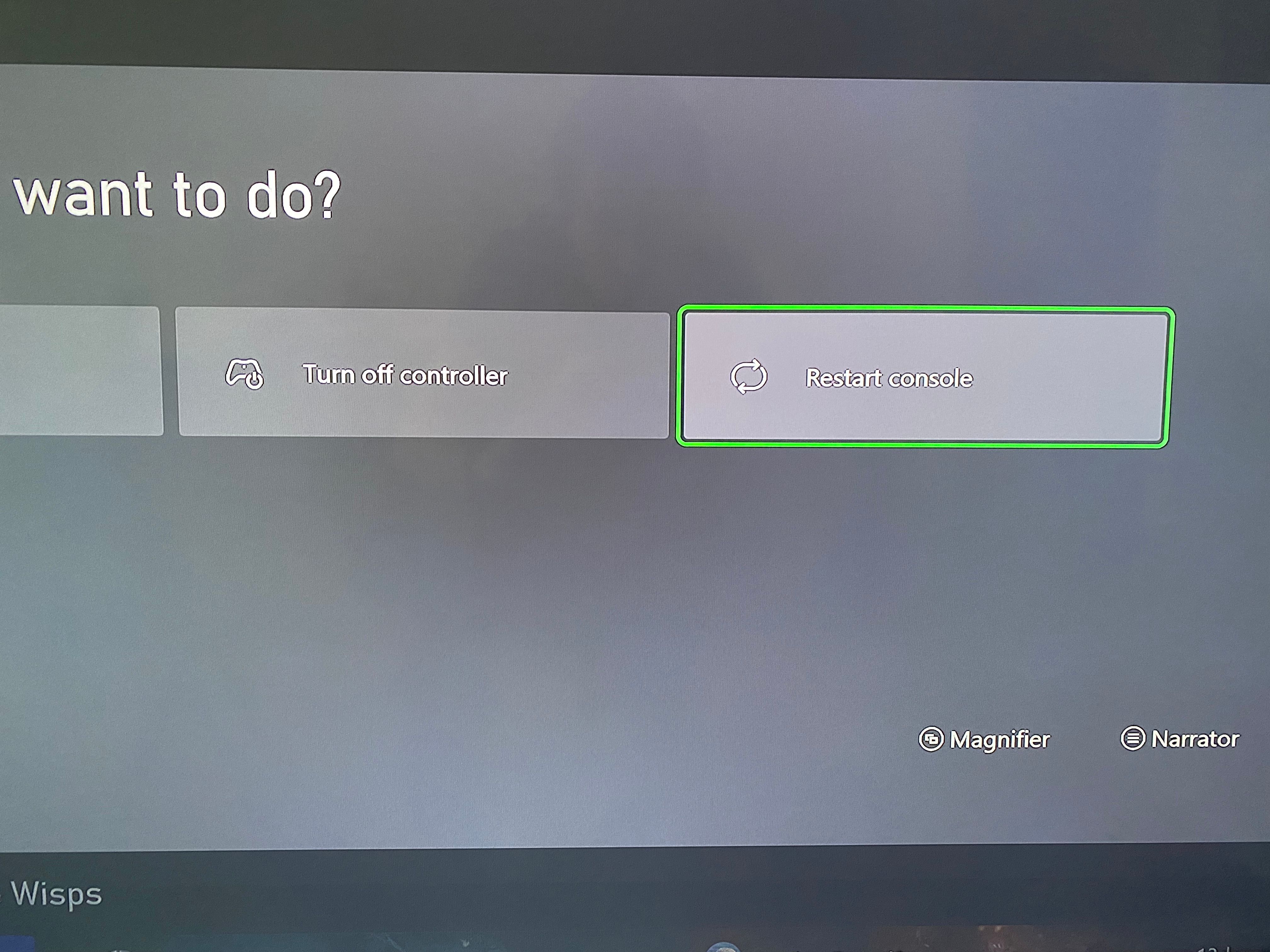
Nachdem Sie Ihre Netzwerkgeräte für einige Minuten ausgeschaltet haben, schließen Sie Ihr Modem wieder an und lassen Sie es vollständig hochfahren. Nachdem alle Lichter normal sind, schalten Sie Ihren Router wieder ein und lassen Sie ihn ebenfalls vollständig starten.
Versuchen Sie jetzt erneut, online zu gehen. Wenn Ihre Xbox One immer noch keine Verbindung zu Wi-Fi herstellen kann, fahren Sie mit dem nächsten Schritt fort.
2. Führen Sie einen Xbox-Verbindungstest durch und trennen Sie die Headsets
Ihre Xbox One verfügt über einen integrierten Verbindungstest, den Sie ausführen können, um weitere Informationen zu Ihrem Netzwerkstatus zu erhalten. Um darauf zuzugreifen, drücken Sie die Xbox- Taste Ihres Controllers, um das Handbuch zu öffnen, und drücken Sie dann RB , um zur Registerkarte Profil und System zu blättern, die in Ihrem Profilbild angezeigt wird.
Wählen Sie dort Einstellungen> Allgemein> Netzwerkeinstellungen> Netzwerkverbindung testen .
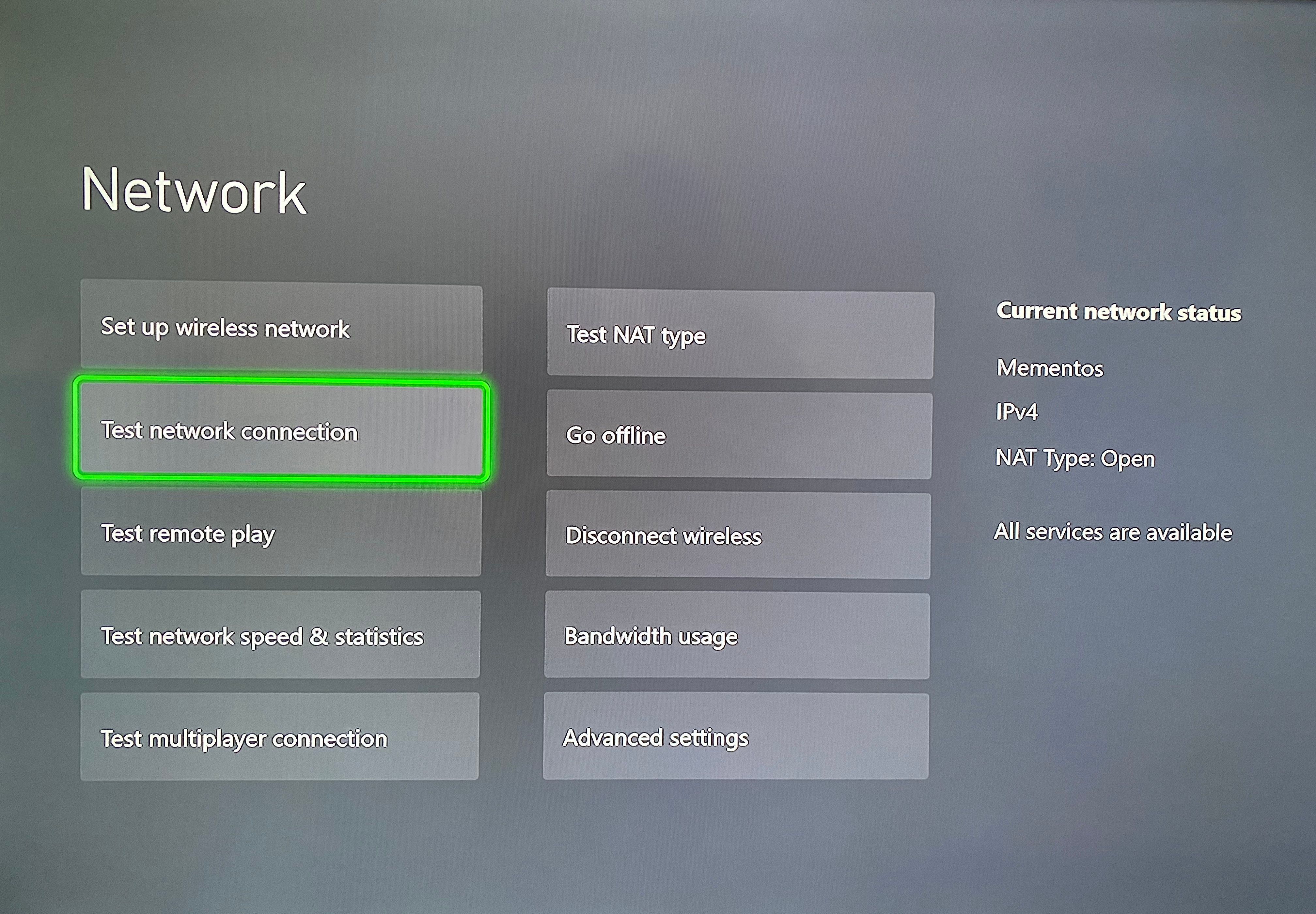
Führen Sie den Test aus und sehen Sie, was passiert. Bei bestimmten Fehlern erhalten Sie etwas mehr Informationen zu Ihrem speziellen Problem, die Sie hoffentlich beheben können, indem Sie die folgenden Korrekturen durchgehen.
Wenn Sie drahtlose Xbox One-Headsets von Drittanbietern verwenden, trennen Sie diese und wiederholen Sie den Test. Der Xbox-Support erklärt, dass diese auf derselben Frequenz wie WLAN-Router gesendet werden, was zu Störungen führen kann.
3. Überprüfen Sie Ihre Wi-Fi-Details
Als Nächstes sollten Sie überprüfen, ob auf Ihrer Xbox die richtige Netzwerk-ID und das richtige Kennwort für Ihr Heim-WLAN gespeichert sind. Es besteht die Möglichkeit, dass Sie das Kennwort falsch eingegeben haben oder der Netzwerkadministrator die Anmeldeinformationen ohne Ihr Wissen geändert hat.
Gehen Sie zu Einstellungen> Allgemein> Netzwerkeinstellungen> Drahtloses Netzwerk einrichten, um die Schritte zur Netzwerkeinrichtung erneut durchzuführen. Stellen Sie sicher, dass Ihr Wi-Fi-Netzwerk angezeigt wird, und überprüfen Sie noch einmal, ob Sie das Kennwort richtig eingegeben haben.
Wenn jemand anderes für das Netzwerk verantwortlich ist, fragen Sie ihn, ob er das Passwort geändert hat. Sie können Ihr Wi-Fi-Kennwort auch auf einem Windows 10-PC finden , sofern Sie derzeit mit einem verbunden sind.
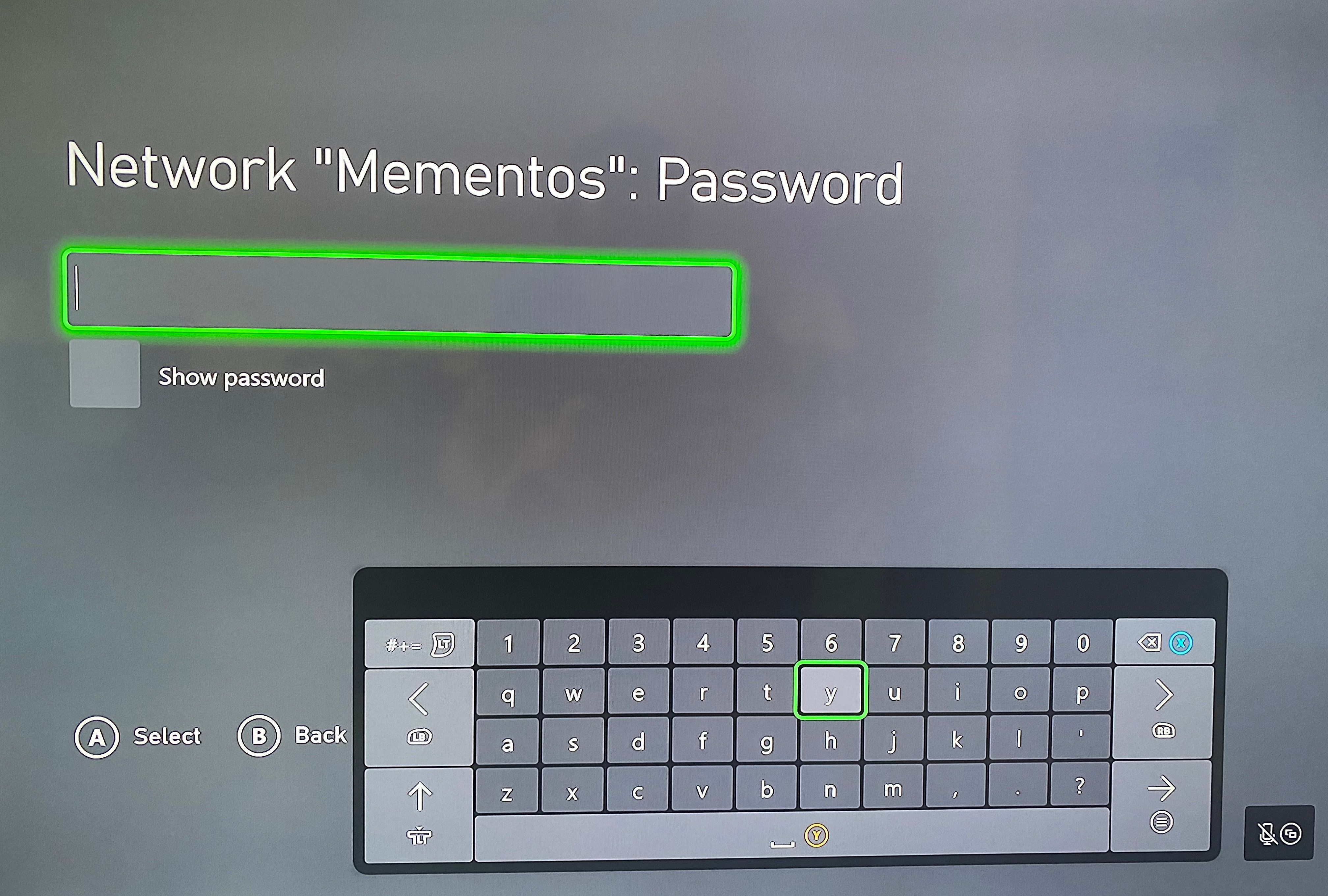
Wenn Sie auf Ihrer Xbox One immer noch keine Verbindung herstellen können, prüfen Sie, ob Sie mit anderen Geräten wie Ihrem Laptop oder Telefon eine Verbindung zu Wi-Fi herstellen können. Wenn Sie mit keinem anderen Gerät online gehen können, finden Sie weitere Informationen zur Diagnose von Problemen mit dem Heimnetzwerk .
4. Verbessern Sie Ihre Wi-Fi-Signalstärke
Viele Variablen können die Qualität der Wi-Fi-Leistung Ihrer Xbox One beeinträchtigen oder sogar verhindern, dass eine Verbindung zu Wi-Fi hergestellt wird. Schauen Sie sich das Folgende an und korrigieren Sie es (so gut wie möglich), um das Problem zu beheben:
- Stellen Sie sicher, dass sich Ihre Xbox One so nah wie möglich an Ihrem Router befindet . Die Wi-Fi-Leistung nimmt mit der Entfernung ab. Wenn Ihre Xbox One also ständig die Verbindung zu Ihrem Router trennt oder überhaupt keine Verbindung herstellt, sollte die Zuverlässigkeit verbessert werden, wenn Sie sie näher beieinander platzieren.
- Verschieben Sie Objekte, die Wi-Fi-Signale stören . Es ist ein Problem, Ihre Xbox One in einem Keller zu haben, der von Betonwänden umgeben ist, da dicke Oberflächen die Wi-Fi-Signale beeinträchtigen. Wenn Sie Babyphone oder ähnliche drahtlose Geräte in der Nähe haben, bewegen Sie diese, um Störungen zu vermeiden. Sie sollten versuchen, eine möglichst klare Sichtlinie zwischen Ihrer Xbox und Ihrem Router zu halten.
- Reduzieren Sie andere Netzwerkaktivitäten . Wenn andere Geräte in Ihrem Netzwerk streamen, herunterladen und andere netzwerkintensive Aktivitäten ausführen, kann die Netzwerkleistung Ihrer Xbox darunter leiden oder überhaupt nicht funktionieren. Beenden Sie alle nicht wesentlichen Aktivitäten auf Computern und anderen Netzwerkgeräten und schalten Sie sie nach Möglichkeit aus.
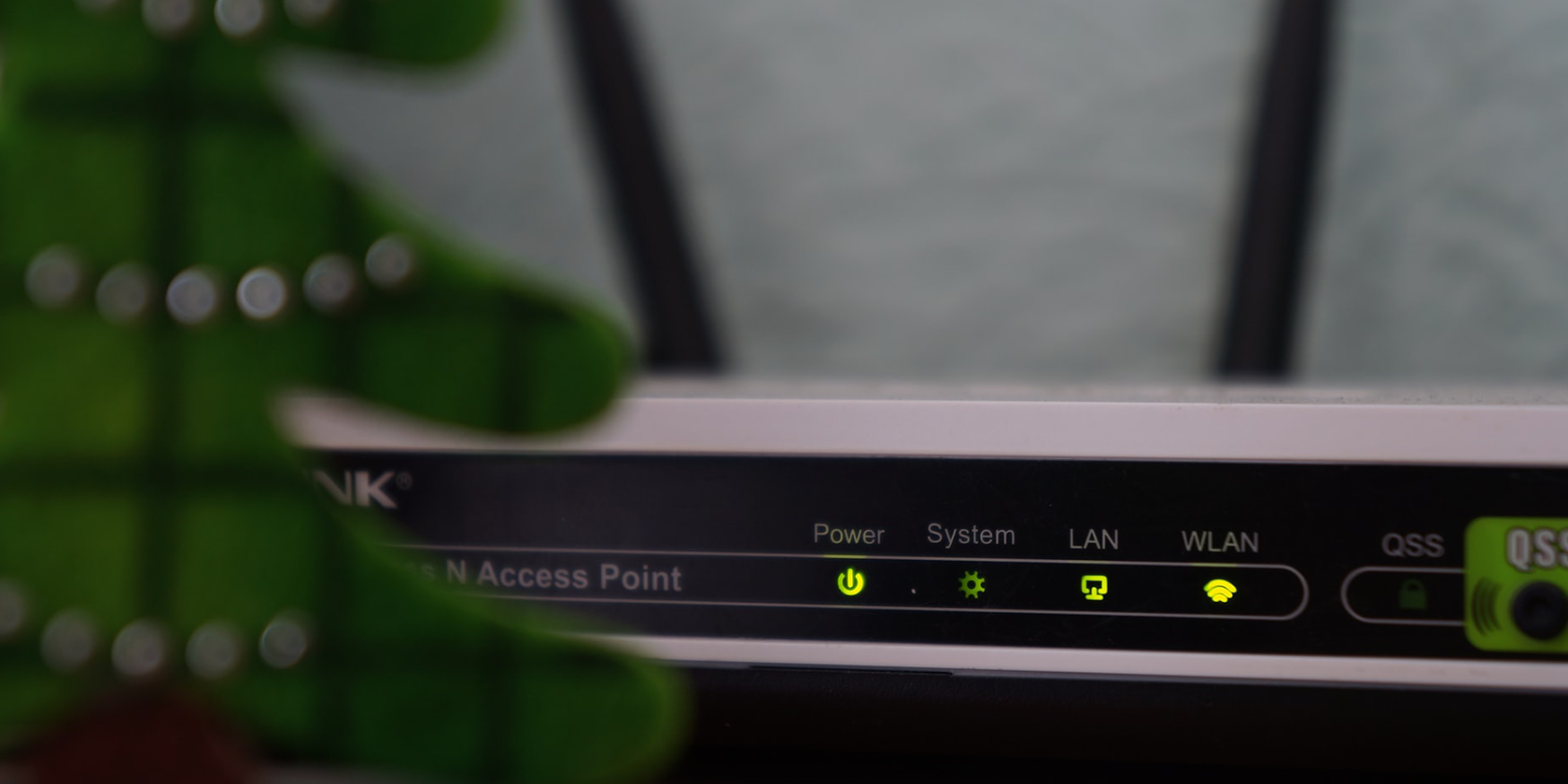
Wenn Sie diese Änderungen vornehmen, kehren Sie zur Seite Netzwerkeinstellungen zurück und wählen Sie die Option Netzwerkgeschwindigkeit und Statistik testen , um die WLAN-Stärke , die Download-Geschwindigkeit und den Paketverlust anzuzeigen . Dadurch erhalten Sie eine Vorstellung von der WLAN-Verbindungsqualität Ihrer Xbox.
Weitere Hilfe in diesem Bereich finden Sie in unseren Tipps zur Optimierung des WLAN-Empfangs zu Hause und zur Verbesserung der Geschwindigkeit Ihres Routers . Dort erfahren Sie fortgeschrittene Tipps wie das Ändern Ihres Funkkanals.
5. Überprüfen Sie den Status von Xbox Live
Es besteht die Möglichkeit, dass Ihre Xbox One-Netzwerkprobleme nicht auf Ihr WLAN zu Hause zurückzuführen sind, sondern auf Xbox Live selbst. Gelegentlich kann es bei Xbox Live zu einem Ausfall kommen, der Sie daran hindert, die Dienste zu nutzen.
Die neuesten Informationen finden Sie auf der Xbox- Statusseite. Sie sehen einen grünen Check, ob alles richtig funktioniert. Falls Sie ein gelbes Warnsymbol oder ein rotes X sehen, müssen Sie alle Probleme abwarten, bis das Xbox-Team sie behebt.
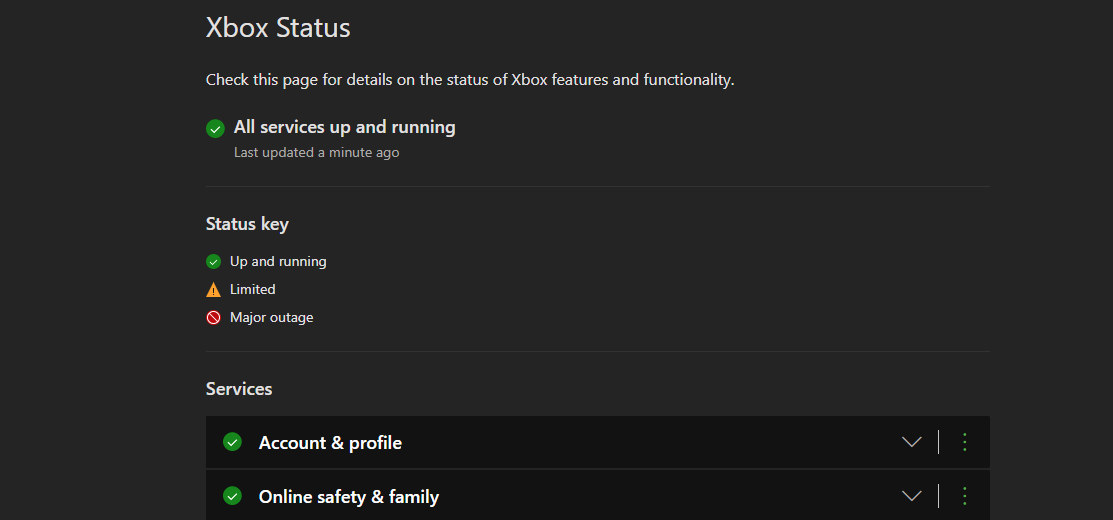
6. Überprüfen Sie die Einstellungen auf Ihrem Router
Wenn Ihre Xbox One zu diesem Zeitpunkt immer noch keine Verbindung zu Wi-Fi herstellen kann, sollten Sie die Optionen auf Ihrem Router prüfen und prüfen, ob einige Einstellungen verhindern, dass Ihre Konsole online geschaltet wird.
Die MAC-Adressfilterung ist eine häufige Option, die möglicherweise verhindert, dass Ihre Xbox One online geht. Gehen Sie auf Ihrer Xbox zu Einstellungen> Allgemein> Netzwerkeinstellungen> Erweiterte Einstellungen und suchen Sie Ihre WLAN-MAC- Adresse.
Notieren Sie sich dies und führen Sie die Schritte in unserem Handbuch zum Einschränken des Routerverkehrs aus, um festzustellen, ob die Netzwerkverbindung Ihrer Xbox von Ihrem Router blockiert wird. Zur Fehlerbehebung können Sie die Option Alternative MAC-Adresse auf Ihrer Xbox verwenden, um eine neue Adresse einzugeben und festzustellen, ob das Problem dadurch behoben wird.
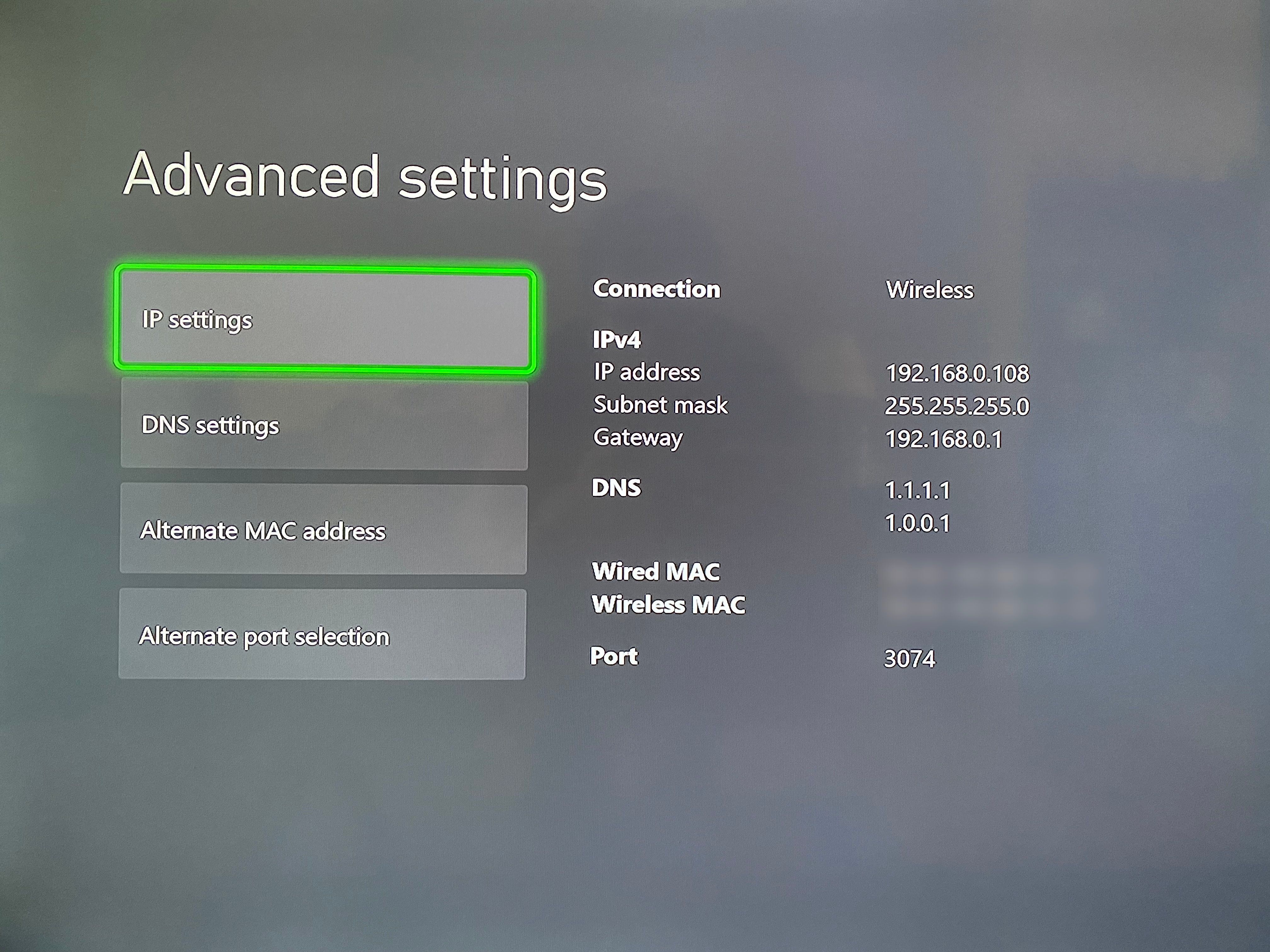
Wenn beim Versuch, Ihre Xbox One online zu schalten, eine Meldung angezeigt wird, dass keine Verbindung zu Ihrem drahtlosen Netzwerk hergestellt werden kann oder Ihr Sicherheitsprotokoll nicht funktioniert , sollten Sie den Verschlüsselungstyp Ihres Routers überprüfen . Stellen Sie sicher, dass Sie die passende Option auswählen, wenn Sie Ihre Xbox One mit Wi-Fi verbinden, wie in Nr. 3 oben beschrieben.
Wenn dieser Fehler weiterhin auftritt, ändern Sie das Sicherheitsprotokoll Ihres Wi-Fi-Netzwerks auf Ihrem Router. WPA2 (oder das neuere WPA3, falls verfügbar) ist die sicherste Option, da WPA veraltet und WEP grundsätzlich wertlos ist.
Im Normalfall sollten Sie den Sicherheitstyp nicht ändern müssen, um Ihre Xbox online zu schalten. Wenn es jedoch mit einem anderen Verschlüsselungsprotokoll funktioniert, sollten Sie auf Ihrem Router nach Firmware-Updates suchen. Wenn keine Updates verfügbar sind, sollten Sie Ihren Router austauschen und einen erwerben, der moderne Standards unterstützt.
7. Versuchen Sie eine Kabelverbindung für Ihre Xbox One
Wenn Ihre Xbox One immer noch nicht mit Wi-Fi online geht, sollten Sie zuletzt versuchen, eine Verbindung mit einem Ethernet-Kabel herzustellen. Kabelverbindungen sind viel zuverlässiger, da sie nicht für alle Probleme mit Wi-Fi-Verbindungen anfällig sind.
Bewegen Sie Ihre Xbox One nach Möglichkeit so nah an Ihren Router, dass Sie sie mit einem Ethernet-Kabel verbinden können. Falls dies keine Option ist, müssen Sie entweder ein langes Ethernet-Kabel kaufen oder Powerline-Adapter verwenden , mit denen Sie eine Ethernet-Verbindung über die vorhandene Verkabelung Ihres Hauses herstellen können.
Wenn die Kabelverbindung funktioniert, suchen Sie im Internet nach Xbox One-Updates ( Einstellungen> System> Updates ), um Ihr WLAN-Problem zu beheben. In beiden Fällen wissen Sie zu diesem Zeitpunkt, dass ein seltsames Problem Ihre Xbox One daran hindert, eine Verbindung zu Wi-Fi herzustellen.
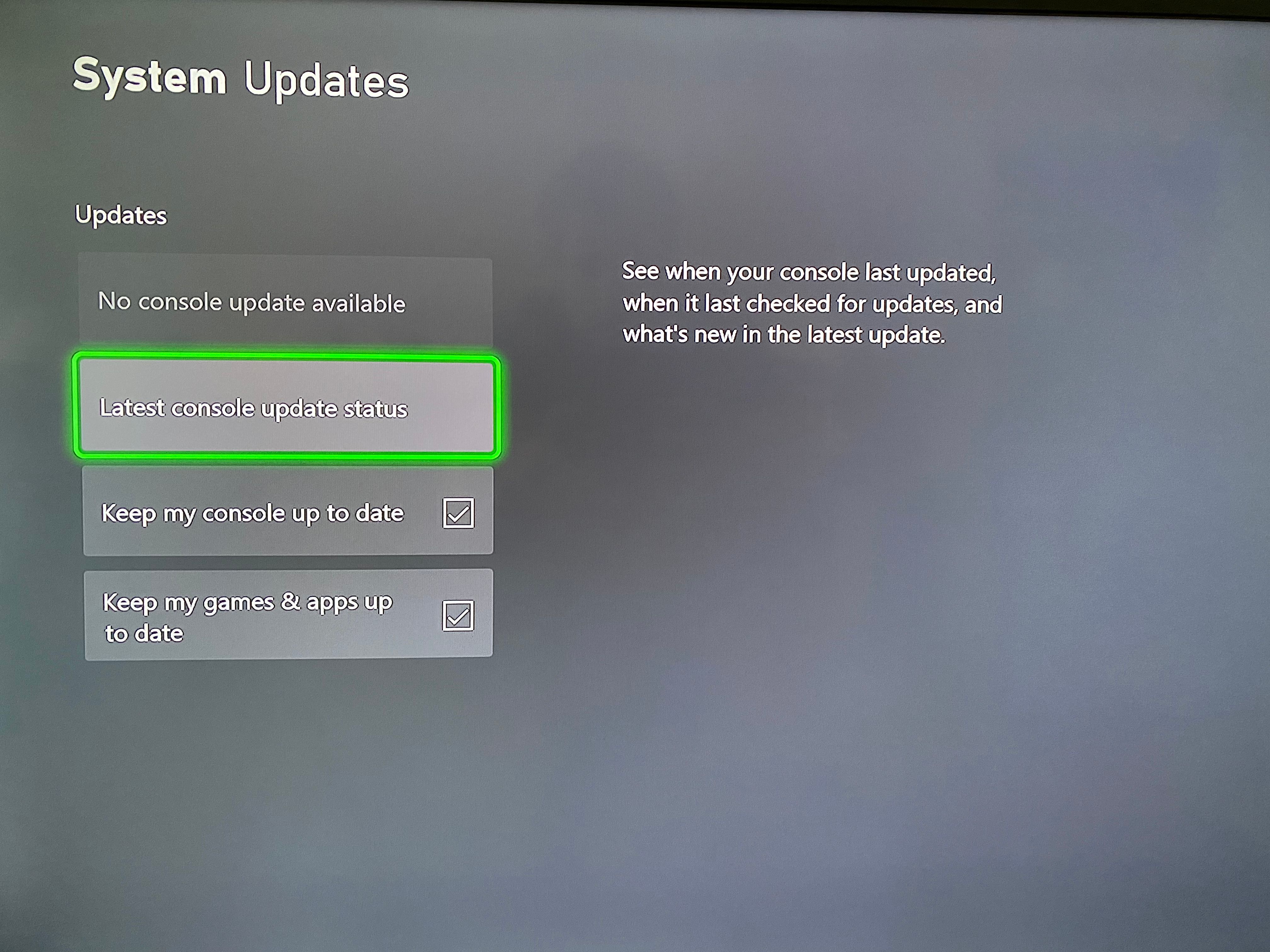
Versuchen Sie, die Firmware Ihres Routers zu aktualisieren, falls Sie dies noch nicht getan haben. Falls dies nicht funktioniert, sollten Sie sich an den Xbox-Support wenden, um zusätzliche Hilfe zu erhalten. Möglicherweise müssen Sie Ihren Router austauschen.
Wenn die Kabelverbindung zu Ihrem Router nicht funktioniert, versuchen Sie, Ihre Xbox One mit einem Ethernet-Kabel direkt mit Ihrem Modem zu verbinden. Wenn dies funktioniert, liegt ein Problem mit Ihrem Router vor, das über WLAN hinausgeht. Sie müssen den Router aktualisieren, zurücksetzen oder ersetzen.
Wenn es nicht funktioniert, müssen Sie Ihre Xbox zum Haus eines Freundes bringen und prüfen, ob Sie sie dort online stellen können. Wenden Sie sich an Ihren ISP, wenn Ihre Xbox am alternativen Standort funktioniert. Wenn es anderswo nicht funktioniert, wenden Sie sich an den Xbox-Support, da die interne Netzwerkhardware Ihrer Xbox wahrscheinlich nicht richtig funktioniert.
Was tun, wenn Ihre Xbox keine Verbindung zu Wi-Fi herstellen kann?
Wir haben uns angesehen, wie Xbox One-Netzwerkprobleme mit Wi-Fi behoben werden können. Wenn Ihre Xbox One keine Verbindung herstellen kann, liegt dies normalerweise an falschen Anmeldeinformationen, Wi-Fi-Störungen oder einer Einstellung Ihres Routers.
Mit diesen Korrekturen können Sie das Problem beheben und Ihre Xbox One wieder online genießen.
Bildnachweis: icemanphotos / Shutterstock
